Guide du débutant : 3 méthodes simples pour ajouter un favicon WordPress à votre site
Publié: 2021-11-11Avez-vous entendu parler de WordPress Favicon ou icône de site ? Sinon, le favicon est une petite image qui s'affiche à côté du titre de votre site Web dans l'onglet du navigateur. En dehors de cela, vous pouvez voir le favicon lorsque vous ajoutez un onglet à vos favoris ou lorsque vous ajoutez un site à votre écran d'accueil sur un smartphone ou ailleurs.
Par conséquent, favicon fait partie intégrante de votre image de marque. Parce qu'il aide les gens à identifier facilement votre site et à reconnaître rapidement votre marque. Favicon améliore également l'expérience utilisateur du site Web.
Ainsi, dans cette rubrique, vous connaîtrez les avantages lorsque nous utilisons un favicon dans votre site et la manière de le créer. Après cela, vous pouvez choisir l'une des trois façons d'ajouter une icône de site à votre site Web. Et enfin, il y a quelques conseils pour l'utiliser.
Plongeons dedans !
Les avantages d'avoir un favicon WordPress
– Identifiez rapidement chaque site lorsque les utilisateurs ouvrent trop d'onglets
– Améliorez l'UX quand ils peuvent voir le titre du site mais ils peuvent toujours trouver votre site via favicon sur les onglets ouverts
– Favicon WordPress aide votre site à paraître plus professionnel et impressionnant. Donc, cela peut aussi renforcer la confiance.
– De plus, le favicon s'affichera sous forme d'icône sur le smartphone des clients s'ils souhaitent enregistrer votre site sur leur écran d'accueil.
Comment faire un favicon WordPress
La plupart des gens utiliseront le logo de leur marque comme favicon ou l'icône de leur site. Et si vous avez déjà cette image, vous pouvez passer directement à la partie suivante. Sinon, continuez à lire le guide pour créer un favicon WordPress .
Cette petite image doit être au format PNG, JPEG, ICO et GIF. Certes, vous pouvez voir votre favicon sur n'importe quel type de navigateur, à l'exception d'Internet Explorer avec le favicon au format JPEG.
Si vous savez utiliser Adobe Photoshop, vous pouvez l'utiliser pour concevoir rapidement une icône de site. La taille que vous devez appliquer pour un favicon est de 512 × 512 pixels. Cela signifie qu'il est de forme carrée. De plus, votre image conçue peut être un fond transparent ou un fond de couleur.
Cependant, si vous avez une image existante, vous pouvez essayer d'utiliser RealFaviconGenerator, Favicon.cc ou Favicon Generator pour créer un jeu d'icônes de site.
– RealFaviconGenerator et Favicon Generator peuvent vous aider à créer des icônes d'application, à fournir WordPress Change Favicon dans les fichiers PNG et ICO, à personnaliser l'icône de votre site même après avoir téléchargé votre image, etc.
– Favicon.cc aide à créer une icône de site à partir de zéro si vous l'avez déjà fait ou téléchargez à partir d'une image existante.
Comment ajouter un favicon WordPress à votre site Web (3 options simples)
Après avoir créé un favicon avec succès, vous pouvez maintenant l'ajouter facilement à votre site Web. Explorons maintenant 3 façons de le faire :
Utilisation du personnalisateur WordPress pour télécharger votre favicon
À partir de WordPress 4.3, vous pouvez rapidement ajouter votre favicon directement sur le panneau d'administration. Une fois que vous avez téléchargé une image, vous pouvez également la recadrer. N'oubliez pas que la dimension d'une image est d'au moins 512×512 pixels.
Vous pouvez donc simplement vous rendre dans votre espace WordPress, trouver Apparence dans votre barre latérale -> sélectionnez Personnaliser .
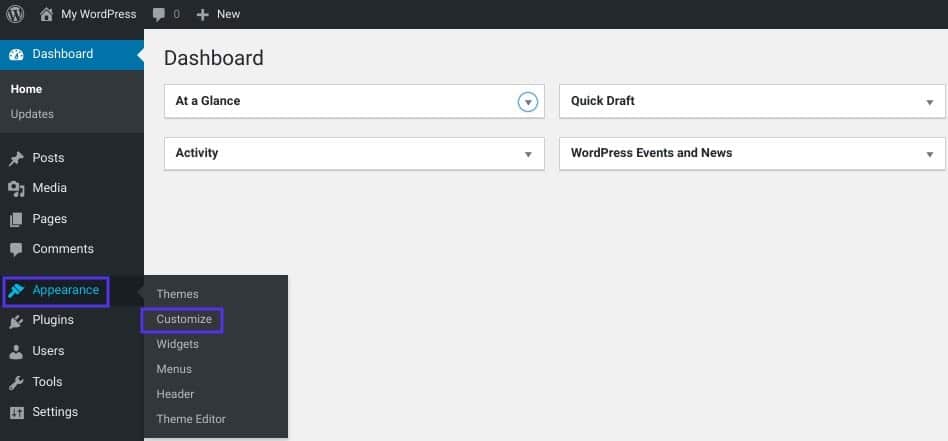
Ensuite, cliquez sur l'onglet Identité du site :
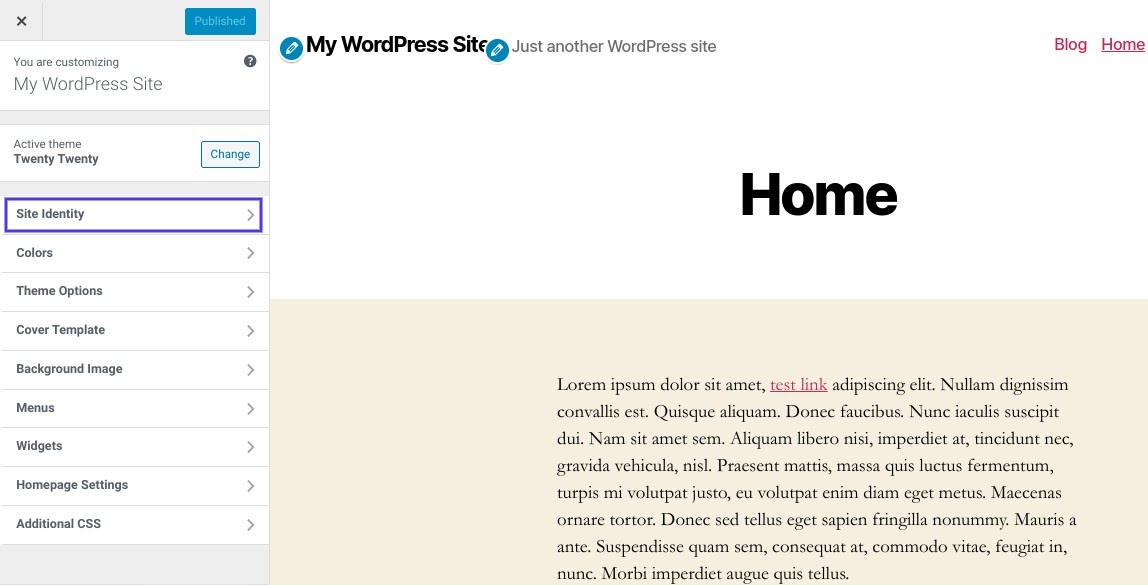
Ensuite, vous pouvez voir la partie Icône du site et cliquer sur le bouton Sélectionner l'icône du site :
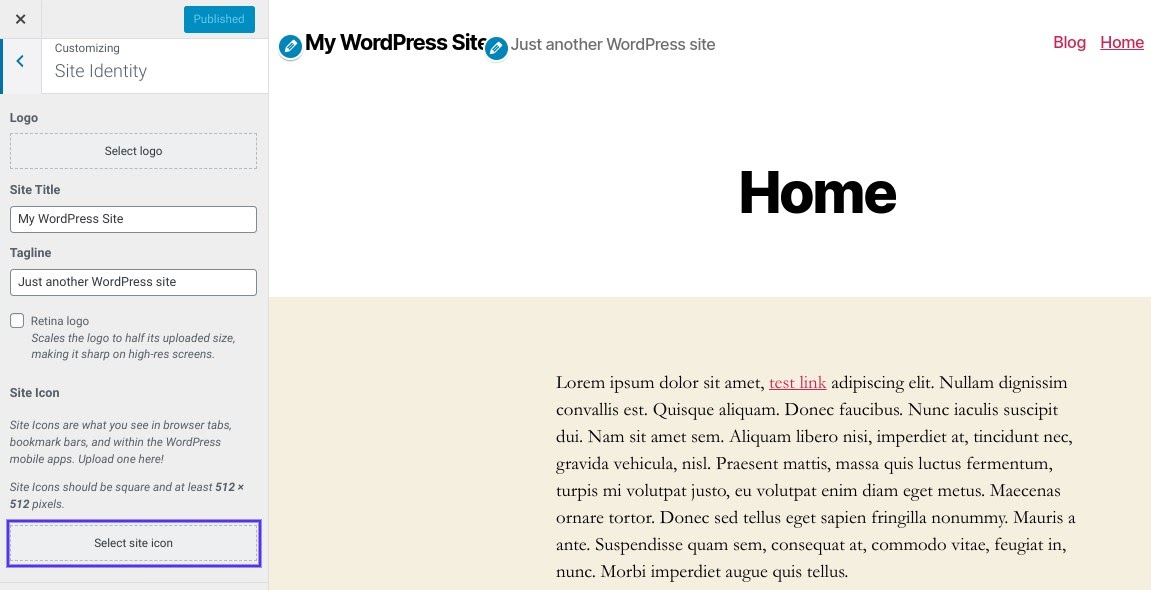
Après cela, vous avez la possibilité de choisir une image existante dans votre médiathèque ou de télécharger une nouvelle image depuis votre ordinateur.
Pour utiliser RealFaviconGenerator pour générer votre favicon, vous devez télécharger le package et décompresser le fichier.
N'oubliez pas de cliquer sur le bouton Sélectionner .
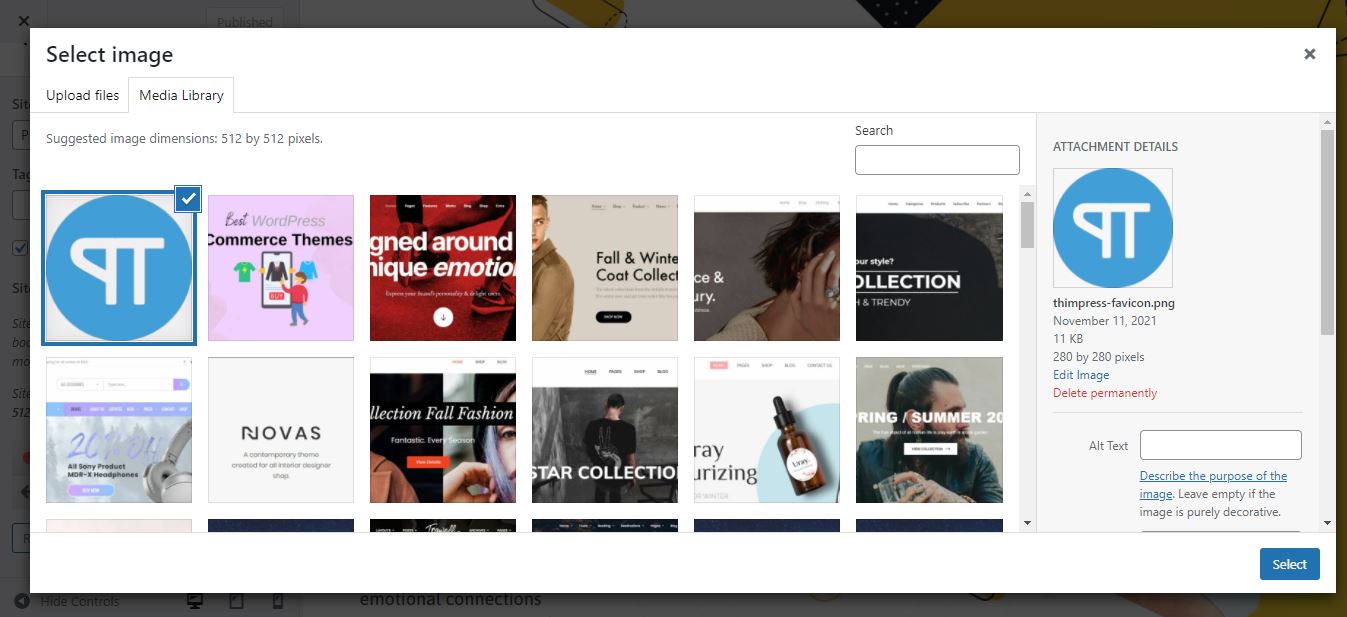
Si votre image dépasse la taille standard, WordPress vous aidera également à la recadrer. Mais si votre image correspond à la taille standard, il vous suffit d' enregistrer et de publier vos modifications. Alors maintenant, vous pouvez voir votre favicon sur les navigateurs ou sur les smartphones. En particulier, si vous souhaitez que l'icône de votre site apparaisse sur l'écran d'accueil de votre mobile, vous pouvez simplement sélectionner Ajouter à l'écran d'accueil dans le menu du navigateur.

Même si vous envisagez de changer Favicon WordPress , vous pouvez refaire les étapes ci-dessus et c'est fait.
Utiliser un plugin pour ajouter votre favicon WordPress
La deuxième méthode pour ajouter Favicon à WordPress consiste à installer un plugin. Dans cette section, nous vous recommandons d'utiliser le plugin gratuit Favicon de RealFaviconGenerator. C'est un plugin simple et utile avec des dizaines de fonctionnalités puissantes pour les appareils et les icônes d'applications. Vous pouvez donc découvrir comment installer les plugins WordPress via votre tableau de bord administrateur :
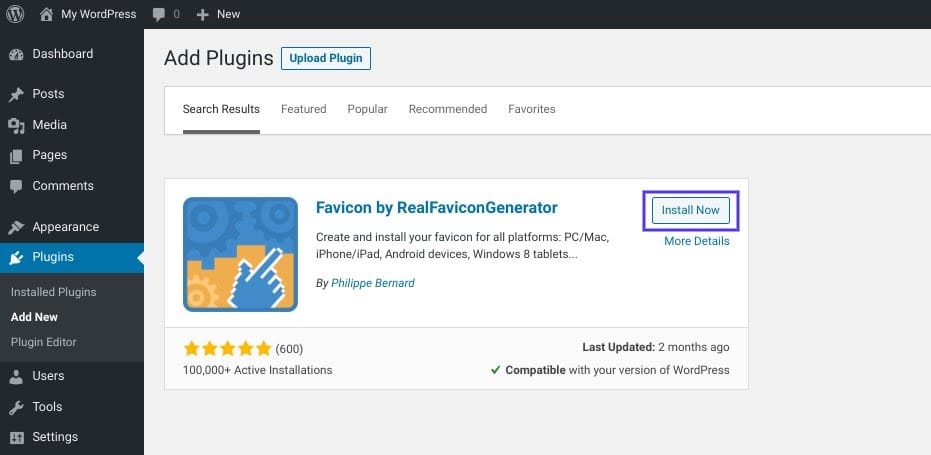
Une fois le plugin activé avec succès, accédez à votre zone d'administration, passez la souris sur Apparence dans la barre latérale -> et sélectionnez Favicon pour générer un favicon .
Semblable à la première méthode, vous pouvez sélectionner dans la bibliothèque multimédia pour télécharger une image. N'oubliez pas de soumettre une image carrée d'au moins 70 x70 pixels. La taille la plus recommandée est de 260×260 pixels.
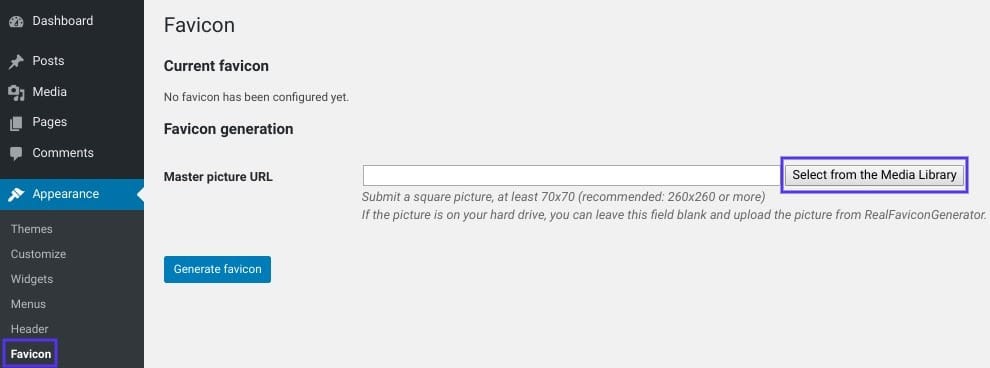
Après avoir cliqué sur Générer favicon , vous serez dirigé vers le site Web RealFaviconGenerator au lieu du site WordPress.
Vous pouvez donc cliquer sur le bouton Générer vos favicons et code HTML qui se trouve en bas du site Web. Ensuite, le plugin vous ramènera à votre tableau de bord d'administration.
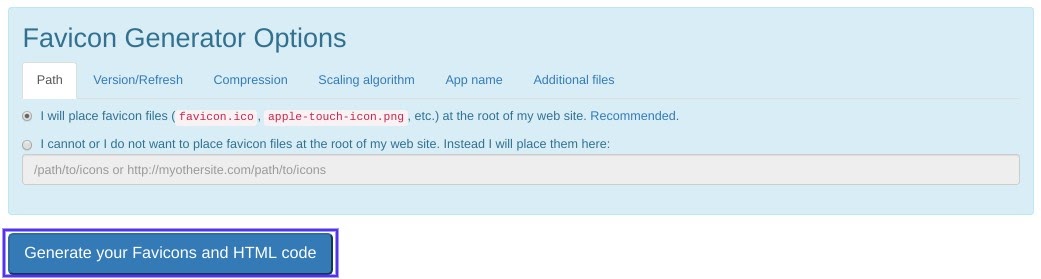
Une fois que l'outil a fini de fonctionner, vous pouvez voir que votre WordPress Favicon est opérationnel et prêt avec un look différent sur iOS, le bureau ou Windows 8 et 10.
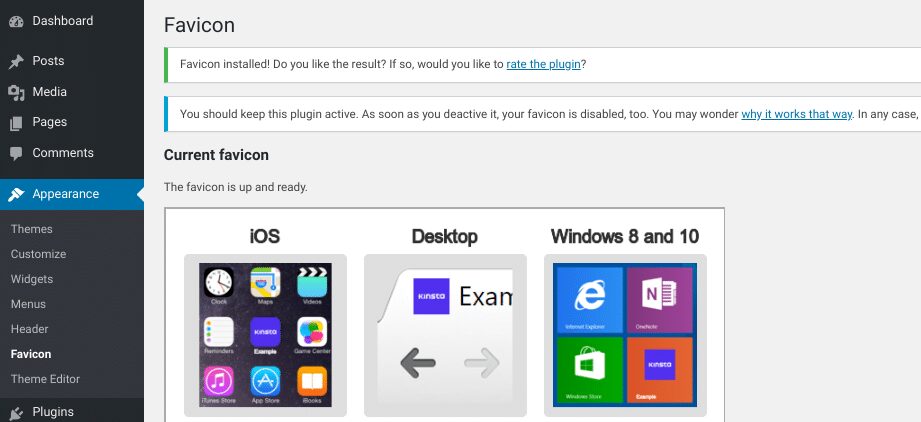
Ajout de votre favicon via FTP
Si vous aimez ajouter votre favicon d'une manière difficile, vous pouvez le faire via FTP. Tout d'abord, vous devriez avoir votre propre image de favicon. Deuxièmement, nous utiliserons le package RealFaviconGenerator pour exécuter cette méthode.
1. Vous devez accéder aux fichiers de votre site Web via un client FTP.
2. Déterminez le répertoire racine et téléchargez le contenu de votre package favicon. Il devrait s'agir de favicons.zip.
Veuillez noter que tous les fichiers (wp-admin et wp-content) doivent se trouver dans le même dossier. C'est tout pour WordPress Favicon Change .
Conseils supplémentaires pour l'utilisation des favicons WordPress
Pour un réseau multi-sites, nous vous suggérons fortement d'installer un plugin favicon. Il peut vous aider à avoir un favicon unique et époustouflant dans chaque site du réseau en éditant le fichier de votre thème.
Fondamentalement, WordPress Favicon sera stocké sur votre serveur. Si vous souhaitez avoir de nombreuses options pour optimiser votre site, vous pouvez utiliser un CDN pour diffuser cette image.
Voici quelques conseils sur la façon de changer de favicon dans WordPress auxquels vous pouvez vous référer.
Dernières pensées
Espérons que vous comprenez notre article sur Comment ajouter un favicon dans WordPress et ses avantages. Si vous avez une icône de site, cela augmentera la reconnaissance de votre marque et l'expérience utilisateur. Il existe 3 façons d'ajouter votre favicon, mais la première méthode est la première recommandation lorsqu'il s'agit des options les plus simples.
Lire la suite : Rôles des utilisateurs WordPress : que sont-ils et comment les utiliser ?
